Содержание
На этой странице
在中国购买的 Creative Cloud 产品不含 CC 桌面应用程序中的 Creative Cloud 移动应用程序和在线服务及相关功能。

Просмотр свойств документа
При просмотре документа PDF можно получить сведения о документе, такие как заголовок, использованные шрифты и параметры защиты. Часть этих данных задается создателем документа, а часть формируется автоматически.
В Acrobat DC можно изменить любые данные, задаваемые автором, если параметры защиты файла не запрещают внесение изменений.
Свойства документа
Показывает основные сведения о документе. Заголовок, автор, тема и ключевые слова могут быть заданы создателем документа в исходном приложении, таком как Word или InDesign, или создателем документа PDF. Для обнаружения конкретных документов можно выполнять поиск по этим элементам описания. Раздел «Ключевые слова» может быть особенно полезным для сужения области поиска.
Обратите внимание на то, что в списке результатов поиска многих поисковых механизмов для описания документа используется заголовок. Если у файла PDF нет заголовка, то в список результатов вносится имя файла. Заголовок файла не обязательно совпадает с именем файла.
В области «Дополнительные» показаны версия документа PDF, формат страницы, число страниц, наличие тегов в документе и оптимизация для быстрого просмотра в web . (Размер первой страницы указывается в файлах PDF или PDF-портфолио , которые содержат страницы различных размеров). Эти данные формируются автоматически и не могут быть изменены.
Описывает допустимые изменения и функциональность внутри документа PDF. Если для документа PDF установлены пароль, сертификат или стратегия безопасности, то метод указан в этом разделе.
Перечисляет шрифты и типы шрифтов, используемые в исходном документе, и шрифты, типы шрифтов и кодирование, используемые для отображения исходных шрифтов.
Если вид используемых заменяющих шрифтов неудовлетворителен, то можно установить первоначальные шрифты в системе или попросить автора документа воссоздать документ со встроенными исходными шрифтами.
Вид при открытии (только в программе Acrobat)
Описывает вид документа PDF при открытии. При этом указывается размер первоначального окна, номер страницы открывания и масштаб, а также сведения об отображении закладок, миниатюр страниц, панели инструментов и панели меню. Любые из этих параметров можно изменить, чтобы управлять видом документа при следующем открытии. Вы можете также создать сценарий JavaScript, который будет выполняться при просмотре страницы, открытии документа и выполнении других действий.
Заказной (только для Acrobat)
Позволяет добавить свойства документа в документ.
Перечисляет набор параметров создания файлов PDF, установки в диалоговом окне «Печать» и параметры чтения для документа.
В наборе параметров создания файлов PDF для Acrobat можно указать базовый унифицированный указатель ресурсов (URL-адрес) для веб-ссылок в документе. Благодаря указанию базового URL-адреса упрощается управление веб-ссылками на другие веб-узлы. Если изменяется URL-адрес другого узла, то можно просто отредактировать базовый URL-адрес и не редактировать каждую отдельную веб-ссылку, которая указывает на этот узел. Базовый URL-адрес не используется, если ссылка содержит полный URL-адрес.
Можно также связать файл индексов каталога (PDX) с PDF. При поиске в документе PDF с использованием окна Поиск в PDF поиск ведется также во всех файлах PDF, индексированных указанным PDX-файлом.
В документ можно включить данные допечатной подготовки, такие как треппинг. Можно определить параметрические наборы для печати для документа, которые наполняют диалоговое окно «Печать» параметрами, относящимися к конкретному документу. Можно также установить параметры чтения документа PDF для программы чтения с экрана и других вспомогательных устройств.
Добавление описания к свойствам документа
К свойствам документа PDF можно добавить ключевые слова, которые могут быть использованы другими пользователями в средствах поиска для обнаружения документа PDF.
Изменение даты создания файла (будь то JPG, PDF, MP3 или любой вордовский документ) является задачей нетривиальной. Сама необходимость такой операции возникает редко, и потому для большинства пользователей вопрос того, как решить эту задачу, является неочевидным.
Сразу оговорюсь: средства Windows не дают возможность проводить операции над датами создания, изменения или последнего открытия файлов. На помощь придут сторонние бесплатные программы.

Проверяем результат в свойствах:

Total Commander позволяет изменять только второй параметр, а именно дату/время последнего изменения документа.
Изменяем дату создания в FileDate Changer
Указать в произвольной форме любой из трех параметров поможет крохотная программа (весом всего 49КБ) под названием FileDate Changer. Она не требует установки и запускается просто по двойному клику на exe-шный файл.

- Нажмите на кнопку «Add Files» и выберите нужные файлы.
- Отметьте галочками атрибуты, которые Вы хотите изменить (дата создания, модификации или последнего доступа), укажите любую дату и время для каждого параметра.
- Нажмите кнопку «Change Files Date».
Программа прекрасно работает под Windows 7 даже 64-битной версией. Уверен, что и в Windows 10 с ней тоже не будет проблем. Скачать её можно с официального сайта.
Очень интересно, но в такой «массивной» программе как Windows нет элементарных функций, которые, казалось бы, совсем не нужны рядовому пользователю.
Например, изменение атрибутов файлов — мы часто сталкиваемся с всякими вирусами, которые прячут наши файлы в скрытые папки (вместо папок — ярлыки) или время и дата создания/изменения файла на компьютере или флешке.
Конечно, изменение даты создания файла нам требуется не часто, и я даже не буду задаваться вопросом, зачем это Вам, но по своему личному опыту скажу — это иногда ОЧЕНЬ нужно, поэтому хочу познакомить Вас с рядом специальных программ, которые помогут Вам в данном случае.
Программы для изменения даты и времени файла Windows
FileDate Changer v1.1
Программа Нира Софера была написана в 2002 году и с тех пор особо не менялась. ПО позволяет менять дату создания, дату изменения и дату открытия файла или нескольких файлов на данном ПК, а также время этих действий.
Интерфейс программы элементарный, но на английском. Вот пример того, как можно получить файл из «будущего» (кто не помнит, сегодня — 19 августа 2012 года от РХ):
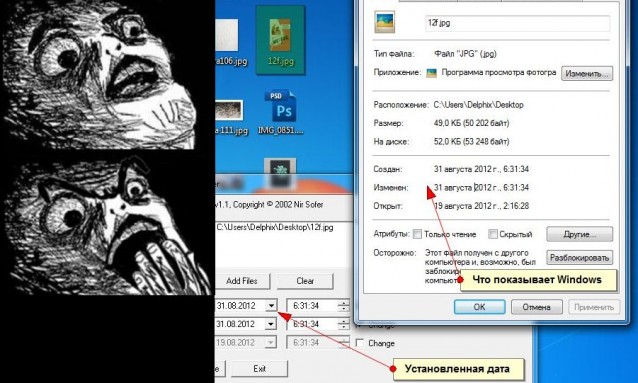
Set File date 2.0
Ещё одна программа для изменения даты создания файла называется Set File Date производства компании No Nonsence Software более продвинутая и имеет даже инсталляционный файл (setup который).
В отличие от FDC может искать файлы в заданном каталоге по маске расширений (картинки, музыку, документы, сохранённые вебстраницы). Чтобы задать свою маску пишите её по аналогии с поиском Windows, например поиск по маске «*.cdr» найдёт все файлы программы Corel Draw:
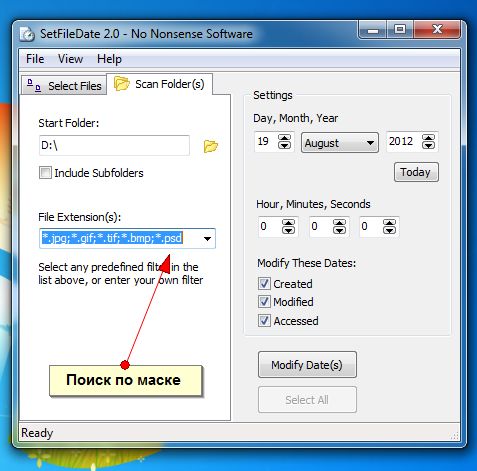
eXpress Timestamp Toucher
Ещё одна миниатюрная программа, которая не требует установки. Поможет выполнять поиск всех файлов в папке, включая подпапки. Для поиска нельзя использовать маску, но в отличие от SFD может сразу три показателя разными значениями — отдельно дата и время создания, открытия и изменения: 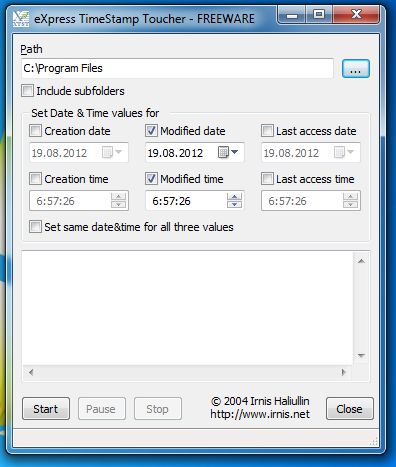
Все три программы бесплатные.
Способ изменения даты создания и времени доступа к файлу на Ubuntu Linux
Блог Usefree.com.ua дал способ изменения даты и времени файла в Linux подобных системах. Вот инструкции:
Например, нужно установить последний доступ в 19.06.2010 в 12 часов 43 минуты и 35 секунд всех файлов и папок в папке в linux.
Для этого нужно перейти в эту папку в терминале:
cd /some/folder
и выполнить команду:
touch -t 201006191243.35 *
Программа для изменения даты и времени файла Mac
Для макинтош также есть подобная утилита — A better finder atrributes 5.18 для MacOS 10.7. Правда стоит она — 15 долларов.


